1、第一步:打开Excel表格
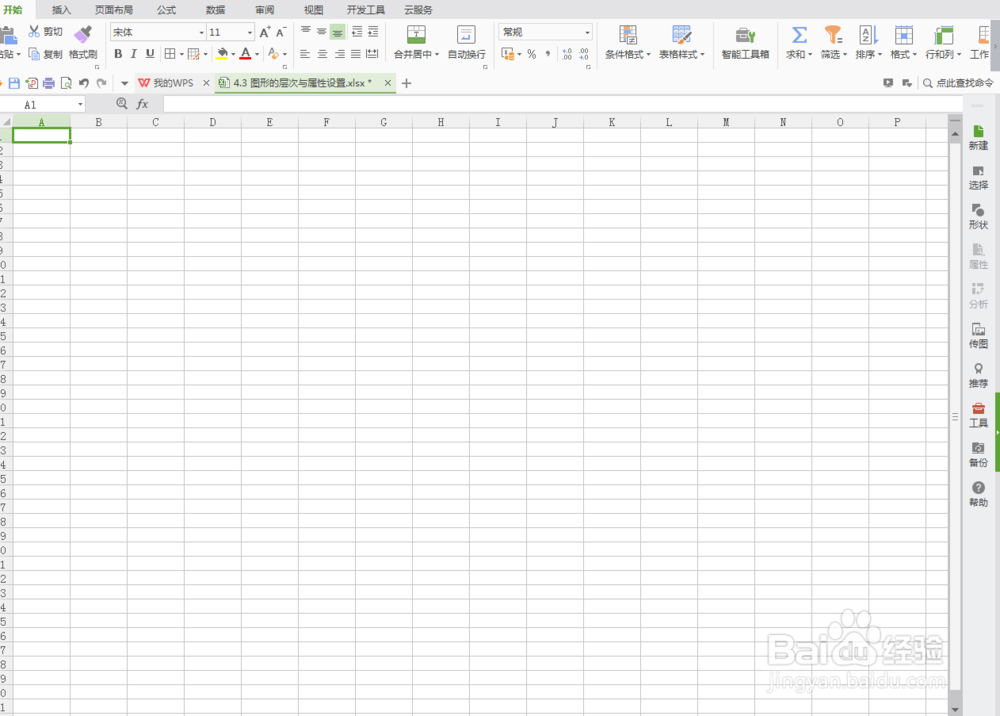
2、第二步:绘制好图形,并填充不同颜色来进行分类,以便操作。
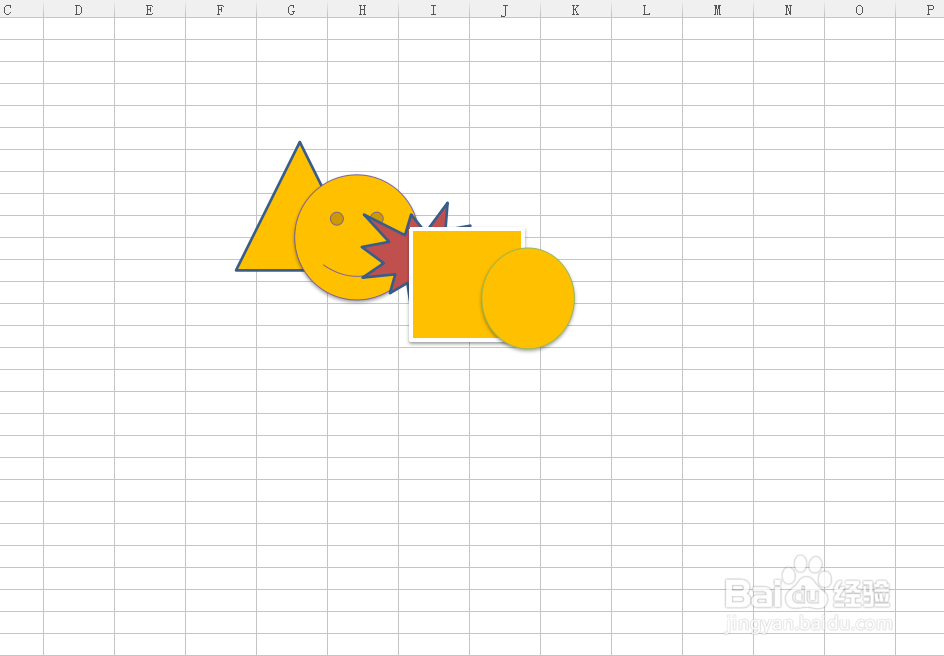
3、第三步:形状的层次 1、向上一层,选中图形——绘图工具——上移一层就可以了 2、置于顶层,选中图形——在上移一层右下角单击选择置于顶层 3、下移一层和置于最底层是同样的方法。
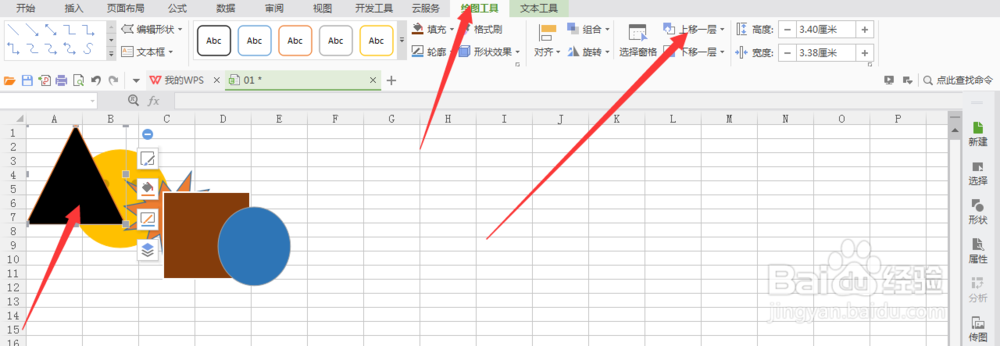
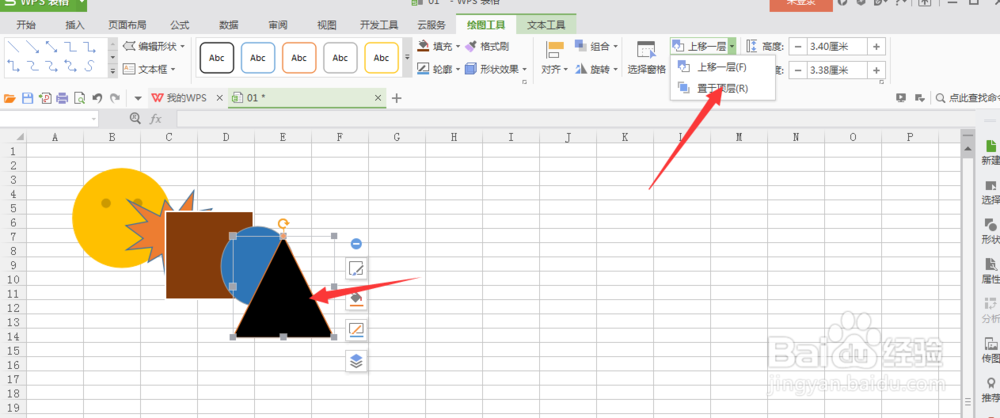
4、第四步:选择图形单击右键同样可以进行形状的层次设置。
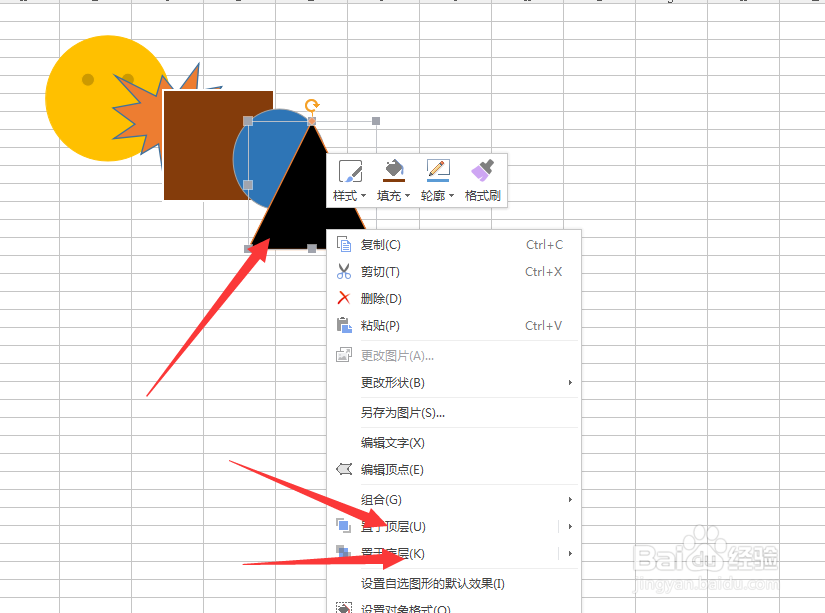
5、第五步:图形的显示与隐藏,单击页面布局——显示窗格——最右边显示调整窗口,单击后面的眼睛标志就可以显示或隐藏图形。
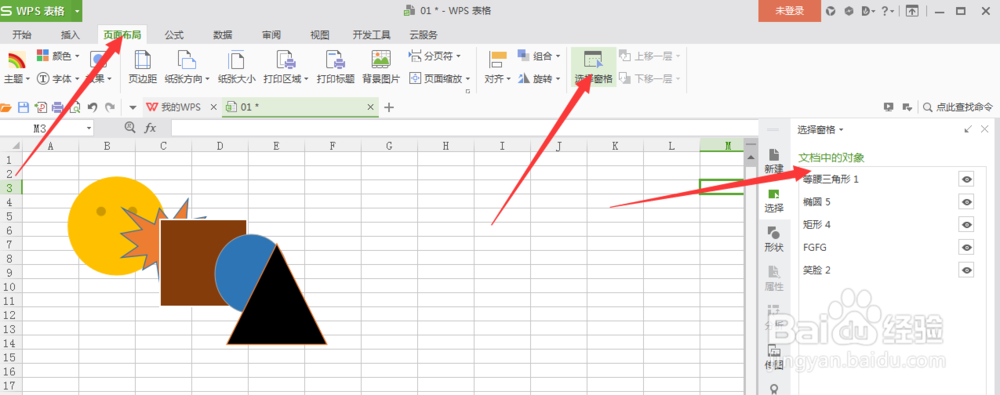
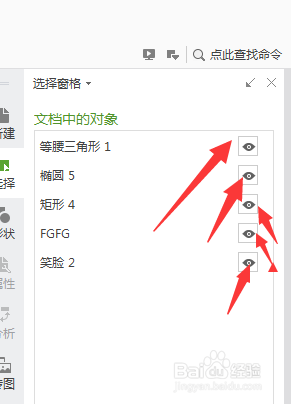
6、第六步:图形的命名,双击右侧设置栏中的图形名称就可以进行命名编辑,单击空白处就编辑完成。
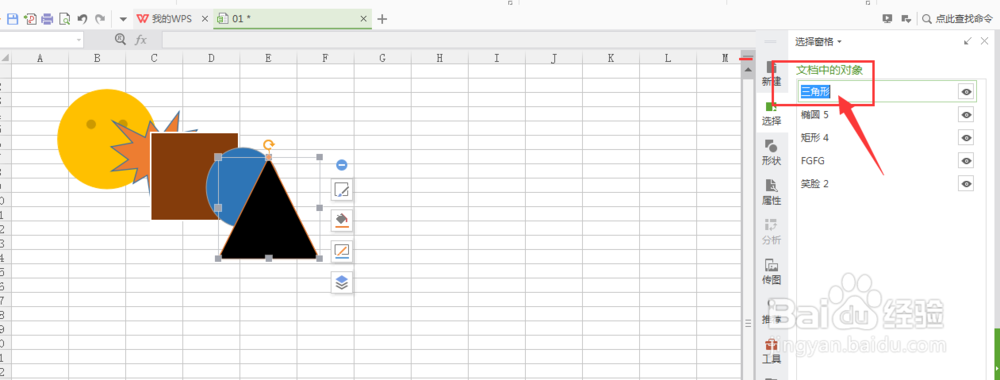
7、第七步:单击文件保存就可以了。
